- win10系統(tǒng)提示網(wǎng)絡(luò)發(fā)現(xiàn)已關(guān)閉如何辦
- 路由器用U盤pe打開盤-(帶網(wǎng)絡(luò)的pe u盤
- 路由器鏈接上沒(méi)有網(wǎng)絡(luò)絡(luò)如何說(shuō)-(路由器鏈接上
- 如何讓電腦待機(jī)不斷網(wǎng)-(如何讓電腦待機(jī)不斷網(wǎng)
- 系統(tǒng)win7在bios在網(wǎng)絡(luò)進(jìn)系統(tǒng)-(win
- ip地址與網(wǎng)絡(luò)上的其他系統(tǒng)有沖突是什么意思
- 臺(tái)式電腦無(wú)線網(wǎng)絡(luò)連接不上,出現(xiàn)了紅x
- 網(wǎng)絡(luò)卡如何辦 路由器192.168.1.1登
- 未識(shí)別的網(wǎng)絡(luò)無(wú)網(wǎng)絡(luò)訪問(wèn)如何回事
- 添加網(wǎng)絡(luò)打印機(jī)時(shí)提示找不到驅(qū)動(dòng)程序
- 無(wú)線網(wǎng)絡(luò)連接受限或者無(wú)連接如何處理?
- 網(wǎng)絡(luò)連接圖標(biāo)不見(jiàn)了 網(wǎng)絡(luò)圖標(biāo)消失上不了網(wǎng)
推薦系統(tǒng)下載分類: 最新Windows10系統(tǒng)下載 最新Windows7系統(tǒng)下載 xp系統(tǒng)下載 電腦公司W(wǎng)indows7 64位裝機(jī)萬(wàn)能版下載
win10系統(tǒng)提示網(wǎng)絡(luò)連接受限無(wú)權(quán)限訪問(wèn)網(wǎng)絡(luò)處理方法
發(fā)布時(shí)間:2025-04-27 文章來(lái)源:xp下載站 瀏覽:
| Windows系統(tǒng)是美國(guó)微軟公司以圖形用戶界面為基礎(chǔ)研發(fā)的操作系統(tǒng),主要運(yùn)用于計(jì)算機(jī)、智能手機(jī)等設(shè)備。有WindowsXP、windows7、windows8、windows10、windows11等系列,是全球應(yīng)用最廣泛的操作系統(tǒng)之一。 導(dǎo)讀:(win10系統(tǒng)提示網(wǎng)絡(luò)連接受限無(wú)權(quán)限訪問(wèn)網(wǎng)絡(luò)怎么辦)相關(guān)電腦教程分享。 win10系統(tǒng)提示網(wǎng)絡(luò)連接受限無(wú)權(quán)限訪問(wèn)網(wǎng)絡(luò)怎么辦?網(wǎng)絡(luò)問(wèn)題是我們經(jīng)常遇到的問(wèn)題,如網(wǎng)絡(luò)連接受限、無(wú)權(quán)限訪問(wèn)網(wǎng)絡(luò)等問(wèn)題。遇見(jiàn)這種問(wèn)題我們?cè)撊绾谓鉀Q呢?下面就隨小編一起來(lái)了解一下win10系統(tǒng)提示網(wǎng)絡(luò)連接受限無(wú)權(quán)限訪問(wèn)網(wǎng)絡(luò)的解決方法吧。win10系統(tǒng)提示網(wǎng)絡(luò)連接受限無(wú)權(quán)限訪問(wèn)網(wǎng)絡(luò)解決方法: 1、當(dāng)Win10網(wǎng)絡(luò)連接受限或出現(xiàn)黃色感嘆號(hào)時(shí),右擊任務(wù)欄“網(wǎng)絡(luò)連接”圖標(biāo),從其右鍵菜單選擇“網(wǎng)絡(luò)和共享中心”。
 網(wǎng)絡(luò)連接受限無(wú)權(quán)限訪問(wèn)網(wǎng)絡(luò)圖一 2、待進(jìn)入“網(wǎng)絡(luò)和共享中心”界面后,點(diǎn)擊窗口左上角的“更改適配器設(shè)置”按鈕,如圖所示。
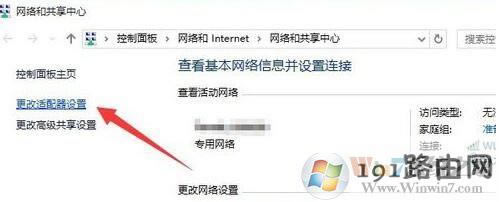 網(wǎng)絡(luò)連接受限無(wú)權(quán)限訪問(wèn)網(wǎng)絡(luò)圖二 3、此時(shí)將打開“網(wǎng)絡(luò)連接”窗口,右擊“網(wǎng)絡(luò)受限”的連接,從其右鍵菜單中選擇“禁用”項(xiàng)。
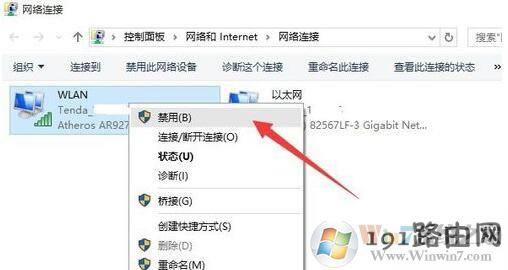 網(wǎng)絡(luò)連接受限無(wú)權(quán)限訪問(wèn)網(wǎng)絡(luò)圖三 4、待對(duì)應(yīng)的網(wǎng)絡(luò)連接圖標(biāo)被禁用后,再次右擊此網(wǎng)絡(luò)連接,從其右鍵菜單中選擇“啟用”項(xiàng)。
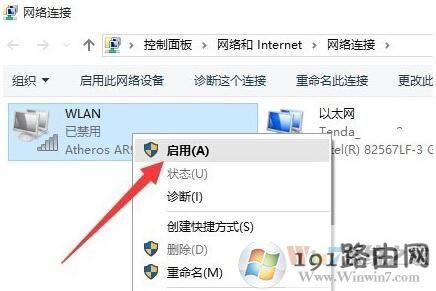 網(wǎng)絡(luò)連接受限無(wú)權(quán)限訪問(wèn)網(wǎng)絡(luò)圖四 5、此時(shí)對(duì)于“本地連接”而言,將自動(dòng)從網(wǎng)關(guān)獲取IP地址并進(jìn)行連接。而對(duì)于“無(wú)線網(wǎng)絡(luò)”而言,則需要點(diǎn)擊任務(wù)欄右下角的“網(wǎng)絡(luò)連接”圖標(biāo),從打開的擴(kuò)展面板中點(diǎn)擊“連接”按鈕,此時(shí)就會(huì)發(fā)現(xiàn)網(wǎng)絡(luò)連接正常。
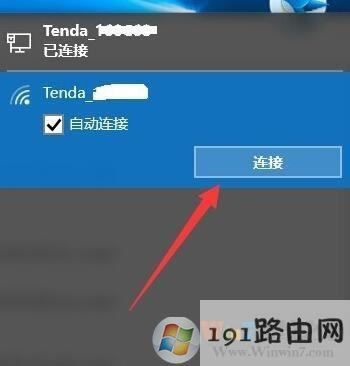 網(wǎng)絡(luò)連接受限無(wú)權(quán)限訪問(wèn)網(wǎng)絡(luò)圖五 6、當(dāng)然,導(dǎo)致“網(wǎng)絡(luò)連接受限”或“無(wú)權(quán)限訪問(wèn)網(wǎng)絡(luò)“問(wèn)題的原因是多方面的。 當(dāng)出現(xiàn)此類問(wèn)題時(shí),我們需要檢測(cè)一下路由器是否可以正常連接到互聯(lián)網(wǎng),在路由器Web管理界面中,確保“網(wǎng)絡(luò)連接正常”。否則就需要檢測(cè)路由器端設(shè)置。
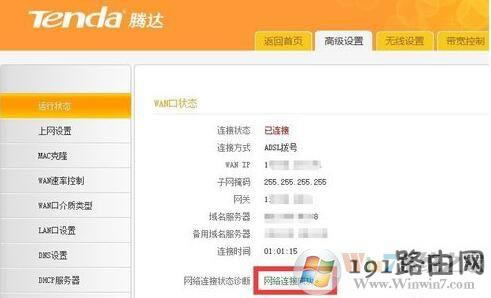 網(wǎng)絡(luò)連接受限無(wú)權(quán)限訪問(wèn)網(wǎng)絡(luò)圖六 7、此外,我們還可以使用“360LSP修復(fù)工具”來(lái)修復(fù)網(wǎng)絡(luò)故障。利用此工具可實(shí)現(xiàn)修復(fù)LSP協(xié)議,解決無(wú)法正常上網(wǎng)的問(wèn)題。
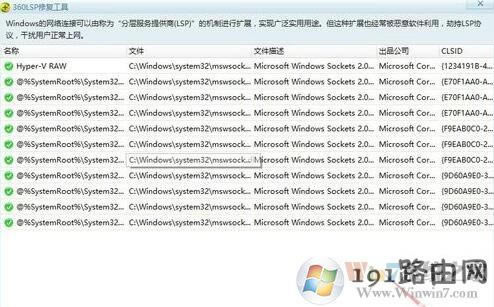 網(wǎng)絡(luò)連接受限無(wú)權(quán)限訪問(wèn)網(wǎng)絡(luò)圖七 8、同時(shí)借助“360DNS優(yōu)化”工具可以實(shí)現(xiàn)最優(yōu)化網(wǎng)絡(luò) DNS篩選功能,從而解決“網(wǎng)絡(luò)不穩(wěn)定”或“無(wú)法打開網(wǎng)頁(yè)”的問(wèn)題。
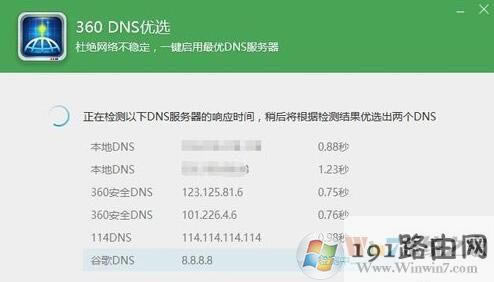 網(wǎng)絡(luò)連接受限無(wú)權(quán)限訪問(wèn)網(wǎng)絡(luò)圖八 9、當(dāng)然,如果升級(jí)到Win10正式版系統(tǒng)后才出現(xiàn)無(wú)法正常上網(wǎng)、“網(wǎng)絡(luò)連接受限”或“無(wú)權(quán)限訪問(wèn)網(wǎng)絡(luò)”的情況時(shí),建議使用“驅(qū)動(dòng)人生6”更新或修復(fù)一下網(wǎng)卡驅(qū)動(dòng)程序。
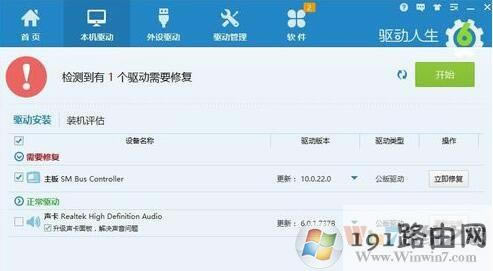 網(wǎng)絡(luò)連接受限無(wú)權(quán)限訪問(wèn)網(wǎng)絡(luò)圖九 10、確保相關(guān)“網(wǎng)絡(luò)服務(wù)”處于正常啟動(dòng)狀態(tài): 右擊桌面左下角的“Windows”按鈕,從其右鍵菜單中選擇“計(jì)算機(jī)管理”項(xiàng)進(jìn)入。
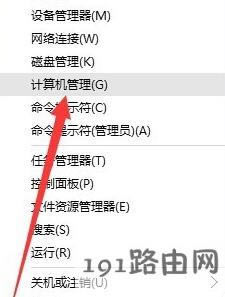 網(wǎng)絡(luò)連接受限無(wú)權(quán)限訪問(wèn)網(wǎng)絡(luò)圖十 11、從打開的“計(jì)算機(jī)管理”窗口上,依次展開“服務(wù)和應(yīng)用程序”-“服務(wù)”項(xiàng),找到“Wired AutoConfig”和“WLAN AutoConfig”兩個(gè)服務(wù)項(xiàng),確保這兩個(gè)服務(wù)項(xiàng)處于正常運(yùn)行狀態(tài),否則點(diǎn)擊左上角的“啟動(dòng)此服務(wù)”按鈕以開啟此服務(wù)。
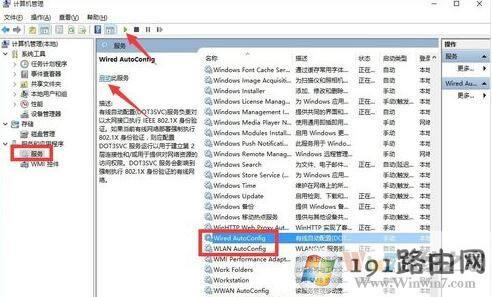 |

